Betulkan: ERR_SOCKET_NOT_CONNECTED
Pengguna Google Chrome mengalami mesej ralat " ERR_SOCKET_NOT_CONNECTED " apabila mereka cuba mengakses laman web Google di penyemak imbas mereka. Mesej ralat ini mempunyai beberapa senario yang berbeza. Satu di mana pengguna tidak dapat mengakses mana-mana laman web dan satu lagi di mana semua laman web boleh diakses kecuali laman Google.
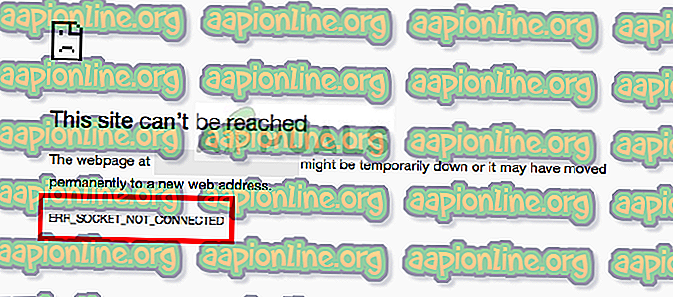
Mesej ralat ini menandakan bahawa soket pada pelayar anda mengalami masalah. Suatu soket boleh dianggap sebagai satu titik akhir komunikasi dua hala antara dua program yang berjalan di internet.
Apa yang menyebabkan Ralat 'ERR_SOCKET_NOT_CONNECTED' di Google Chrome?
Walaupun alasan utama mesej ralat ini berkaitan dengan soket pada komputer anda, mungkin ada alasan lain. Beberapa sebab mengapa mesej ralat ini berlaku tetapi tidak terhad kepada:
- Kolam soket: Kolam soket di Chrome sama ada rosak atau tidak berfungsi dengan betul. Memburukkan mereka menyelesaikan masalah kebanyakan masa.
- Pasang Java: Terdapat beberapa kes di mana Java memasang pada komputer anda mungkin turut menyumbang kepada anda yang mempunyai mesej ralat ini.
- DNS Server: Server DNS yang digunakan oleh komputer anda mungkin tidak dapat diakses. Kita boleh menetapkan DNS Google sebagai pembetulan dan lihat apakah ini menyelesaikan masalah ini.
- Masalah penyemak imbas: Jika semua sebab di atas diperiksa, ini hanya mengeluarkan isu dalam pelayar anda termasuk fail penyimpanan dan pemasangan.
Sebelum kita bergerak dengan penyelesaian, pastikan anda mempunyai sambungan internet terbuka yang aktif. Sambungan internet terbuka bermakna bahawa tiada proksi dipasang pada komputer anda dan anda menggunakan rangkaian peribadi (bukan apa-apa kerja atau internet awam).
Penyelesaian 1: Mengalirkan Kolam Socket
Mesej ralat "ERR_SOCKET_NOT_CONNECTED" diselesaikan dengan serta-merta dalam majoriti kes apabila kami menghidupkan soket pada penyemak imbas anda. Ini akan memecahkan sambungan antara mana-mana halaman aktif pada penyemak imbas anda dan anda mungkin perlu mengembalikan segala-galanya.
- Masukkan URL berikut dalam Google Chrome dan navigasi ke sana.
chrome: // net-internals /
- Sebaik sahaja anda berada di alamat yang ditetapkan, pilih tab Socket dengan menggunakan panel navigasi kiri dan klik butang kolam soket Flush .
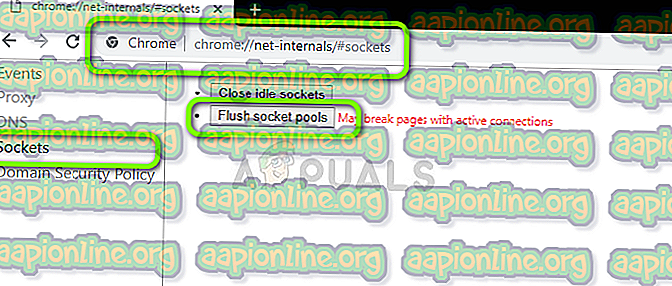
- Selepas ini selesai, mulakan semula Chrome anda dan cuba mengakses laman web yang kesalahannya bermula.
Penyelesaian 2: Memeriksa Pemasangan Java
Seperti yang dinyatakan sebelum ini, terdapat beberapa kes yang dilaporkan oleh pengguna di mana kerana Java memasang pada komputer mereka, mesej ralat ini menjadi terang. Ini tidak besar dan tidak perlu dikhuatiri. Ini dapat dengan mudah diperbaiki dengan memasang versi Java terkini (dengan format bit yang betul).
Anda boleh menavigasi ke pengurus aplikasi pada Windows 10 dan memasang semula aplikasi Java dari sana (tekan Windows + R, ketik "appwiz.cpl" dan tekan Enter). Selepas anda memasang Java versi terkini, ikut langkah-langkah yang disenaraikan di bawah ini untuk menunjuk ke lokasi yang betul.
- Tekan Windows + R, ketik " kawalan " dalam kotak dialog dan tekan Enter. Pilih ikon Besar dari bahagian atas sebelah kanan skrin dan pilih pilihan Java 32-bit .
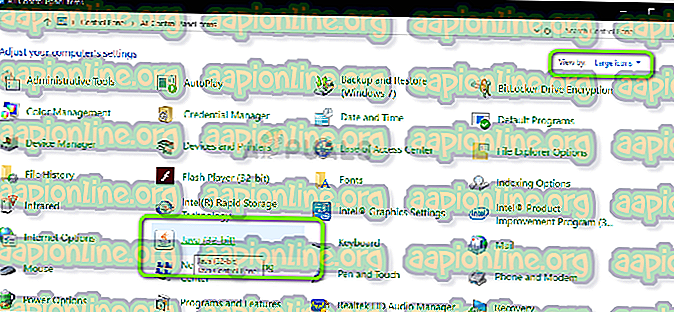
- Sekarang pilih tab Java dari bahagian atas skrin dan klik Lihat .
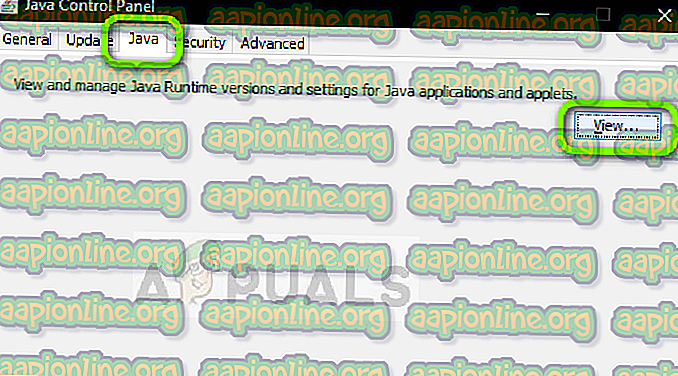
- Sekarang klik Tambah dan navigasi ke direktori di mana semua pemasangan Java anda hadir (termasuk 64 bit).
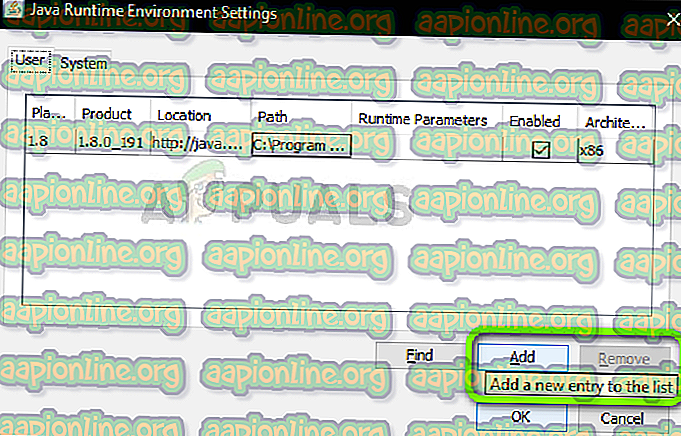
- Simpan perubahan dan keluar. Mulakan semula komputer anda dan semak apakah ralat masih berlaku.
Penyelesaian 3: Menetapkan DNS Google
Jika semua penyelesaian kaedah di atas tidak berfungsi, anda boleh cuba menetapkan DNS Google sebagai DNS utama anda sebelum kami beralih untuk memasang semula penyemak imbas. Perkhidmatan Nama Domain adalah komponen penting dari mana-mana sistem dan membolehkan mereka menyelesaikan nama apabila mengakses laman web. Sekiranya komputer anda tidak dapat mencapai pelayan DNS, ia tidak dapat menyambung ke laman web yang anda taip dalam bar alamat dalam penyemak imbas.
- Tekan Windows + R, ketik " panel kawalan " dalam kotak dialog dan tekan Enter.
- Sekali di dalam panel kawalan, klik pada tajuk " Rangkaian dan Internet ".
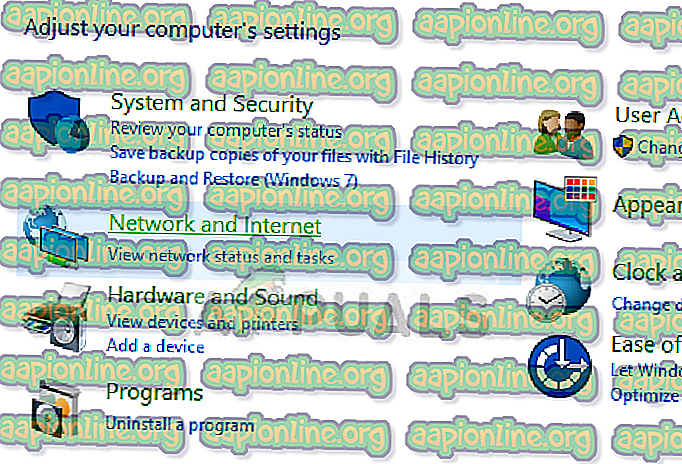
- Pilih "Pusat Rangkaian dan Perkongsian " dari tetingkap seterusnya yang anda navigasi.
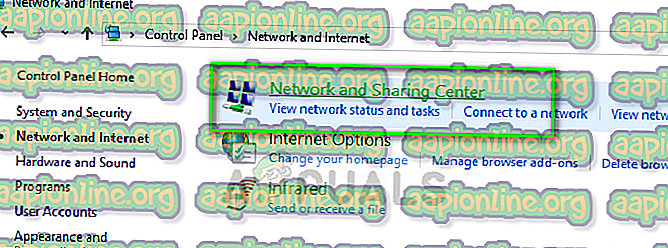
- Di sini anda akan mencari rangkaian yang anda disambungkan ke. Klik pada rangkaian yang hadir dalam bentuk " Sambungan " seperti yang ditunjukkan dalam tangkapan skrin di bawah.
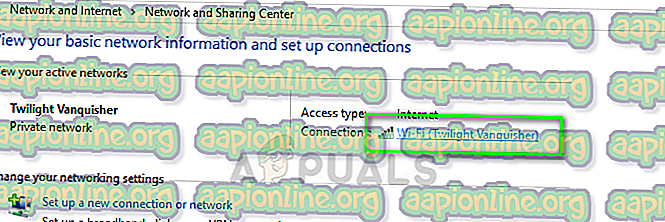
- Sekarang klik pada " Properties " yang terdapat di bahagian bawah tetingkap kecil yang muncul.
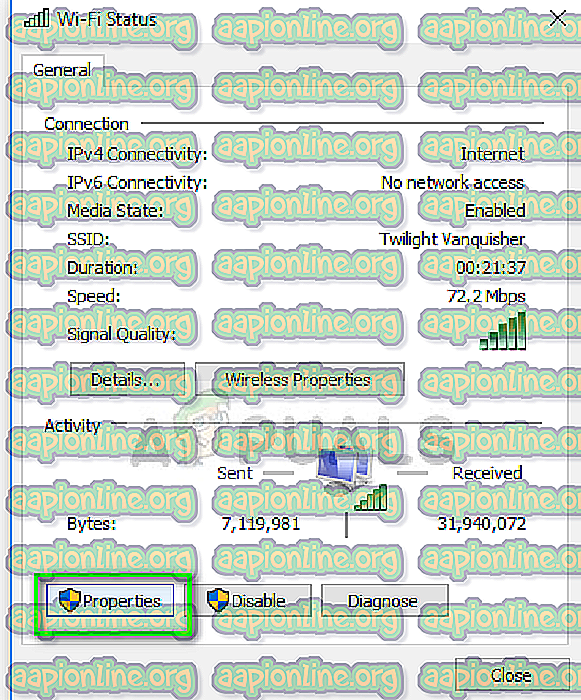
- Klik dua kali pada " Internet Protocol Version 4 (TCP / IPv4) " supaya kami boleh menukar pelayan DNS.
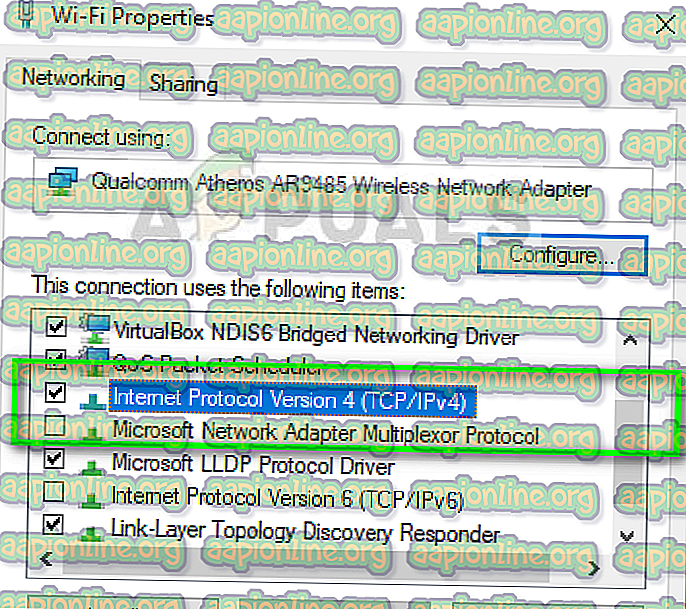
- Klik pada " Gunakan alamat pelayan DNS berikut: " supaya kotak dialog di bawah menjadi disunting. Sekarang tetapkan nilai seperti berikut:
Server DNS yang dipilih: 8.8.8.8 Server DNS alternatif: 8.8.4.4
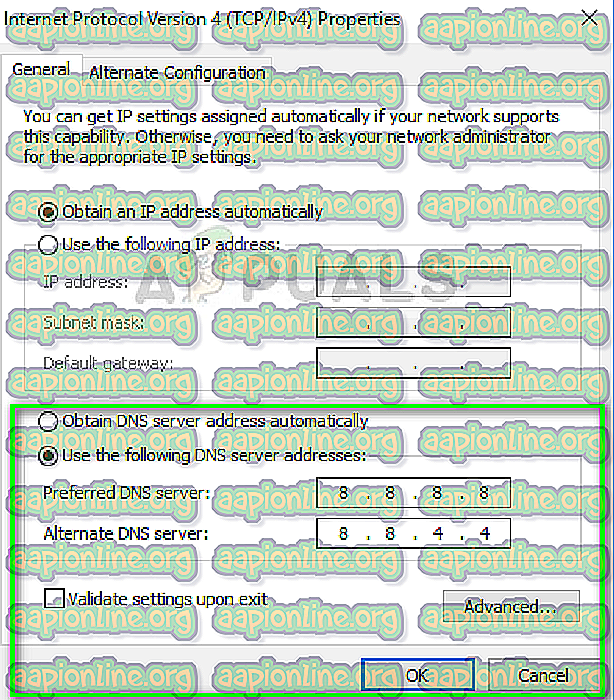
- Tekan OK untuk menyimpan perubahan dan keluar. Sekarang mulakan semula komputer anda dan lihat apakah ini menyelesaikan masalah anda.
Penyelesaian 4: Memasang semula Data Chrome / Clearing
Sekiranya tidak ada penyelesaian dalam kes anda, kemungkinan penyemak imbas anda sendiri mempunyai masalah dengan data atau fail pemasangannya yang disimpan. Dalam kes ini, pemasangan semula cepat akan membetulkan sebarang masalah jika terdapat sebarang modul yang hilang dari fail pemasangan anda.
Sebelum anda meneruskan proses pemasangan semula, anda boleh cuba membersihkan data penyemakan imbas anda dan cache dan lihat apakah ini melakukan silap mata untuk anda.
- Tekan Windows + R, ketik " appwiz.cpl " dalam kotak dialog dan tekan Enter.
- Sekali dalam pengurus aplikasi, cari Google Chrome, klik kanan padanya dan pilih Nyahpasang .
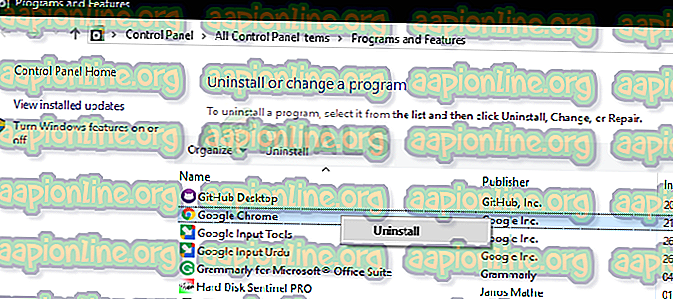
- Navigasi ke laman muat turun Chrome dan muat turun salinan baharu ke lokasi yang boleh diakses.
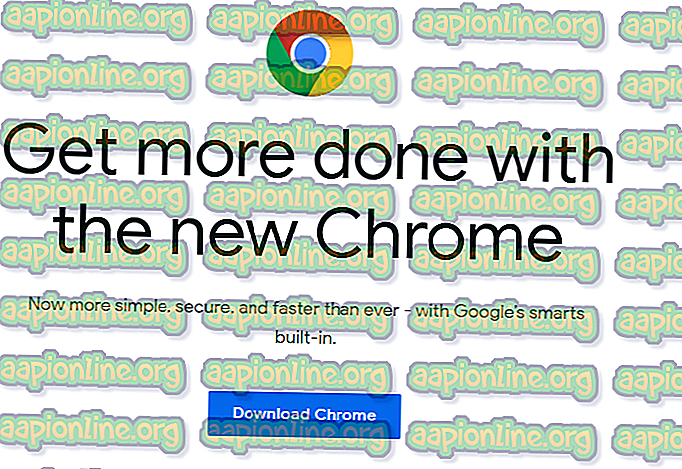
- Pasang laku boleh laku dan semak jika masalah diselesaikan.



